الإعلانات
هناك العديد من الأحرف والرموز الخاصة المستخدمة بشكل روتيني في المستندات. لا تحتوي لوحات المفاتيح على مساحة كافية لتضمينها جميعًا.
يساعد Microsoft Word في ذلك لأنه يستخدم رمز حرف رقمي يسمى ASCII. يمكنك استخدام ال Alt مفتاح برموز رقمية محددة لإدراج أي من رموز ASCII 128 في المستند. يمكنك أيضا الذهاب مباشرة إلى مربع حوار الرموز من قائمة "إدراج".
ولكن إذا كنت تستخدم رمزًا بشكل متكرر ، فمن المنطقي إنشاء زر دائم له. أضفه إلى شريط أدوات الوصول السريع كيفية تخصيص شريط أدوات الوصول السريع لـ MS Office 2010لقد كان شريط أدوات الوصول السريع جزءًا من MS Office منذ إصدار 2003 ، ولكنه أصبح في المقدمة منذ تقديم MS Office 2007 وبشكل أكثر بروزًا مع MS Office ... اقرأ أكثر في أعلى اليمين ولديك اختصار لإنتاجية Microsoft Word. لا تدع ميزة متقدمة لاستخدام وحدات الماكرو وضعك. العملية بسيطة. كل ما عليك فعله هو استخدام مسجل الماكرو.
تسجيل ماكرو
ابدأ في مطور علامة التبويب في الشريط. إليك كيفية عرضه إذا لم تشاهده:
اذهب إلى ملف> خيارات> تخصيص الشريط. تحت قائمة علامات التبويب الرئيسية ، تحقق مطور لإظهاره على الشريط. انقر فوق موافق. ثم اذهب الى
الشريط> علامة تبويب المطور> مجموعة التعليمات البرمجية> وحدات الماكرو.في علامة تبويب المطور ، في نفس مجموعة الرمز ، انقر فوق سجل ماكرو.
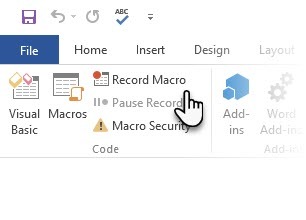
اكتب اسمًا وصفيًا لاختصار الرمز الذي تخطط لاستخدامه (على سبيل المثال ، أريد استخدام زر نقرة واحدة لرمز "حقوق النشر"). حدد خيار زر لأنك تريد اختصارًا بنقرة واحدة على شريط الوصول السريع. تخزين الماكرو في القالب Normal (عادي. نقطة).
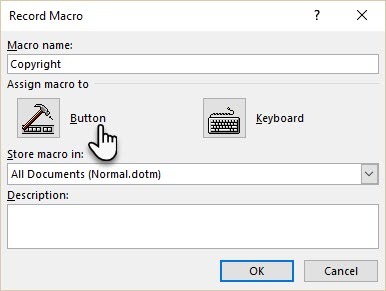
تفتح لوحة تخصيص الشريط. اختر الماكرو الذي بدأت للتو في إنشائه. انقر فوق أضف لإحضاره إلى شريط أدوات الوصول السريع.
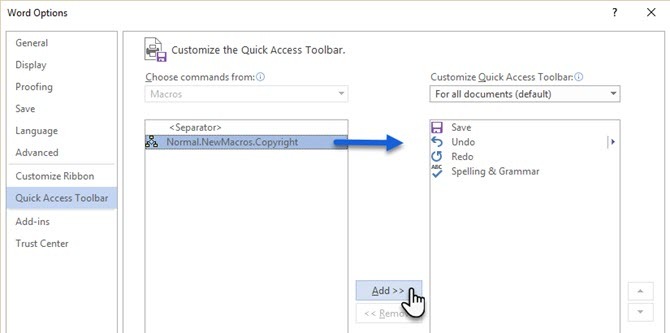
أعط هذا الماكرو صورة جميلة. حدد اسم الماكرو وانقر فوق تعديل. اختر صورة لرمزك من مربع التعديل المعروض. انقر على موافق واخرج من مربع حوار تخصيص الوصول السريع للرجوع إلى المستند.
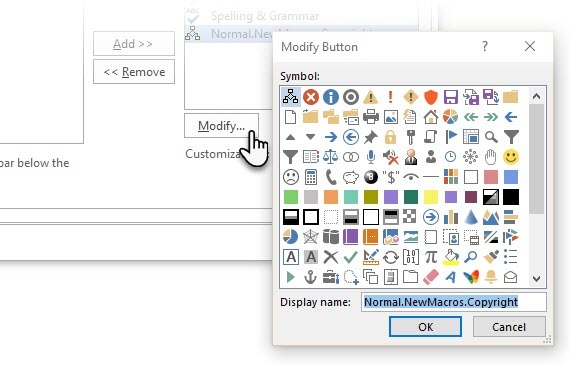
لقد قمت بإنشاء ماكرو فارغ على شريط أدوات الوصول السريع. سيكون عليك ملئه بتسجيل الرمز المحدد الذي تريد استخدام الزر من أجله. من الشريط ، اختر إدراج> رمز، ثم اختر الرمز الذي تريده.
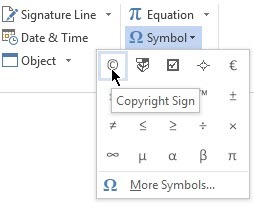
انتقل إلى علامة تبويب المطور على الشريط وحدد إيقاف التسجيل.
الزر الجديد جاهز. عندما تريد إدراج الحرف أو الرمز الخاص ، توجه إلى شريط أدوات الوصول السريع وانقر فوقه.
ألست متأكدًا مما يعنيه بعض هذه؟ اكتشف كيفية البحث عن معاني الرموز 6 طرق للعثور على الرموز والبحث عن معاني الرمزهل تحتاج مساعدة في تحديد الرمز؟ إليك كيفية العثور على أي رمز بالصورة ، وكيفية البحث في مكتبات الرموز ، والمزيد. اقرأ أكثر .
سيكات باسو هو نائب رئيس التحرير للإنترنت والنوافذ والإنتاجية. بعد إزالة الأوساخ من ماجستير إدارة الأعمال ومهنة التسويق لمدة عشر سنوات ، أصبح الآن متحمسًا لمساعدة الآخرين على تحسين مهاراتهم في رواية القصص. إنه يبحث عن فاصلة أكسفورد المفقودة ويكره لقطات الشاشة السيئة. لكن أفكار التصوير الفوتوغرافي والفوتوشوب والإنتاجية تهدئ روحه.


